torchxrayvision包安装过程(附pytorch1.6cpu版安装)
torchxrayvision是一个尚待完整的包,里面有X光胸片的数据和模型,包括一些预训练模型,在利用深度学习检验新冠肺炎阴阳性时有一些作用。
本机环境,anaconda3,win10 64位,原python版本3.8.3
配置虚拟环境
同安装TensorFlow一样,我们也希望有一个独立的虚拟环境来运行pytorch,直接用conda指令配置会比较慢,这里选择更换源。
conda config --add channels https://mirrors.ustc.edu.cn/anaconda/pkgs/main/ conda config --add channels https://mirrors.ustc.edu.cn/anaconda/pkgs/free/ conda config --add channels https://mirrors.ustc.edu.cn/anaconda/cloud/conda-forge/ conda config --add channels https://mirrors.tuna.tsinghua.edu.cn/anaconda/pkgs/free/ conda config --add channels https://mirrors.tuna.tsinghua.edu.cn/anaconda/pkgs/main/ conda config --set show_channel_urls yes
更换源后使用
conda create -n pytorch-cpu python=3.7
为免报错,尽量也使用3.7
安装完成后,使用activate激活环境。
conda activate pytorch-cpu
安装pytorch
之后就开始安装pytorch,同样使用国内源会快速很多。这里选择的是cpu版。
conda config --add channels https://mirrors.tuna.tsinghua.edu.cn/anaconda/cloud/pytorch/ conda config --add channels https://mirrors.sjtug.sjtu.edu.cn/anaconda/pkgs/main/ conda config --add channels https://mirrors.sjtug.sjtu.edu.cn/anaconda/pkgs/free/
然后进入官网,https://pytorch.org/get-started/locally/,根据自己机器的情况进行选择,得到安装指令。
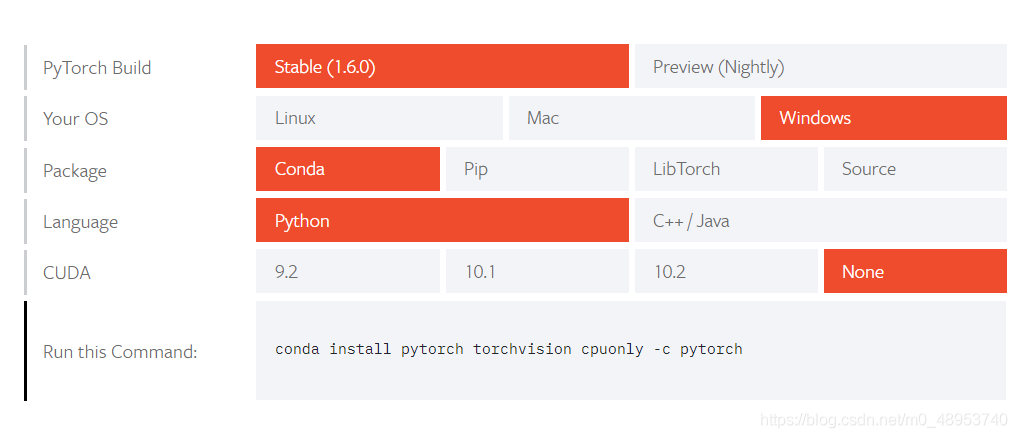
注意将代码复制时,需要去掉 -c pytorch
装好后可以在虚拟环境下,按照官网当前页面最下方的代码进行验证是否安装好。
安装torchxrayvision
验证成功后,安装torchxrayvision
按照原指令安装会报错不成功,使用国内清华源比较好用。
pip install -i https://pypi.tuna.tsinghua.edu.cn/simple/ torchxrayvision
本机安装时,出现了一次报错,

不需要慌张,再装一下pandas。
pip install pandas -i http://pypi.douban.com/simple/ --trusted-host pypi.douban.com
安装成功后,再次使用上文安装torchxrayvision的代码即可成功。
可输入python后,使用import torchxrayvision as xrv若不弹出任何文字,即成功
到此这篇关于torchxrayvision包安装过程(附pytorch1.6cpu版安装)的文章就介绍到这了,更多相关torchxrayvision包安装内容请搜索易盾网络以前的文章或继续浏览下面的相关文章希望大家以后多多支持易盾网络!
